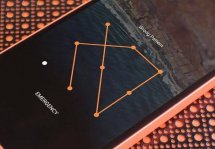Как зайти в телефон без пароля: инструкции для разных ОС
Статьи и Лайфхаки
Инструкция для Android

Начнём с того, что пароли были изобретены в первую очередь для защиты персональной информации, а не для того, чтобы их смогли обойти посторонние люди.
Если же мы сами забыли установленный нами пароль и не можем воспользоваться своим мобильным устройством, можно попытаться зайти в меню Recovery, однако следует иметь в виду, что при этом вся информация будет стёрта. Можно ли убрать пароль как-нибудь по-другому?
- Если мы забыли пароль блокировки экрана, нам может пригодиться наша учётная запись Google.
- Даже если это графический ключ, мы сможем восстановить его, нажав «Забыли ключ?» после нескольких неверных попыток.
- Нажимаем «Войти».
- Вводим новый ключ и подтверждаем свои действия. Теперь на нашем мобильном устройстве установлен именно этот пароль.
- Записываем его или зарисовываем, чтобы не забыть ещё раз.
- Кроме того, мы вправе и вовсе убрать пароль блокировки экрана через настройки.
Его открытие вызовет приложение, установленное ранее, после чего мы сможем обойти пароль блокировки. Для того, чтобы сбросить пароль навсегда, рекомендуется воспользоваться профессиональной версией приложения «Screen Lock Bypass».
Главное – чтобы она была совместима с нашей версией операционной системы.
Ещё один способ сбросить пароль заключается в том, чтобы сделать жёсткую перезагрузку, также известную как Hard Reset. При этом будут удалены и данные самого пользователя.
- Зажимаем клавишу снижения (или увеличения) уровня громкости и, не отпуская, также нажимаем кнопку включения питания.
- Удерживаем их, пока не появится логотип.
- Выбираем пункт перезагрузки (может называться wipe data или factory reset).
Инструкция для iOS

В версии «яблочной» системы 6.1 был обнаружен серьёзный недочёт с безопасностью, из-за которого злоумышленники и просто сторонние пользователи смогли легко обходить пароль на чужом устройстве.
Если мы забыли собственный пароль, то также можем воспользоваться данным способом.
- Включаем устройство и нажимаем кнопку экстренного вызова, а после этого – зажимаем и удерживаем кнопку включения питания, пока не появится ползунок для выключения.
- Отменяем выключение и набираем любой номер экстренной службы (например, 112), вызываем его и тут же сбрасываем звонок.
- Теперь переводим наше устройство в режим сна, нажимаем «Домой» и приступаем к разблокировке.
- Для этого нажимаем и удерживаем в течение 3-ёх секунд кнопку включения питания. Нажимаем «Экстренный вызов».
- Отключаем устройство и подключаем его к ПК.
- Переходим в режим Recovery.
- Как только на экране появится иконка iTunes, это будет значить, что режим восстановления запущен.
- Нажимаем «ОК» и выбираем «Восстановить».
Подписывайтесь на нас в Telegram и ВКонтакте.
Прочитало: 78 580 человек